 Quand j’écris, j’utilise régulièrement une fonction de mon traitement de texte qui me fait gagner un temps précieux. Personnellement, j’utilise Word mais si vous utilisez Writer d’Openoffice vous n’aurez aucun mal à trouver l’équivalent. Quelle est cette fonction ?
Quand j’écris, j’utilise régulièrement une fonction de mon traitement de texte qui me fait gagner un temps précieux. Personnellement, j’utilise Word mais si vous utilisez Writer d’Openoffice vous n’aurez aucun mal à trouver l’équivalent. Quelle est cette fonction ?
Il s’agit de la fonction Commentaire de Word
Comment procéder ?
a / Saisie d’un commentaire dans Word
Lorsque vous souhaitez annoter un texte sans le modifier, vous pouvez utiliser la fonction Commentaires de Word. C’est comme si vous insérez des post-it virtuels aux endroits où vous souhaitez ajouter vos remarques.
1. Sélectionnez le texte ou l’élément que vous souhaitez commenter ou cliquez à la fin du texte.
2. Sous l’onglet Révision, dans le groupe Commentaires, cliquez sur Nouveau commentaire.
3. Une bulle va apparaitre sur la droite. Tapez le texte de commentaire.
Remarques :
- Pour répondre à un commentaire, cliquez sur sa bulle, puis sur Nouveau commentaire dans le groupe Commentaires. Tapez votre réponse dans la nouvelle bulle de commentaires.
- vous pouvez ainsi ajouter autant de commentaires que vous le souhaitez.
- Cette fonction peut-être très utile si vous travaillez à plusieurs sur le même texte.
- Attention les commentaires ne sont pas visibles pour le destinataire sauf si le document est envoyé par mail. En cas de demande, toutes les informations sont disponibles par un simple clic (voir plus bas).
b / Suppression d’un commentaire dans Word
Pour supprimer rapidement un commentaire, cliquez avec le bouton droit sur le commentaire, puis cliquez sur Supprimer le commentaire.
Pour supprimer rapidement tous les commentaires d’un document, cliquez sur un commentaire du document. Puis, sous l’onglet Révision, dans le groupe Commentaires, cliquez sur Supprimer, puis sur Supprimer tous les commentaires du document.
Attention : les commentaires ne sont pas visibles lors de l’impression car ils sont automatiquement formatés comme texte masqué.
Si vous voulez imprimer les commentaires :
Sous Word 97/2000, activez Fichier, Imprimer et, dans l’onglet Impression, choisissez Commentaires.
Sous Word 2002/2003, faites Fichier, Imprimer, Liste des marques de révision.
J’utilise cette fonction quand je prépare mon travail d’écriture : mes fiches personnages, décors, mes scènes et tellement d’autres choses.
En commentaire, je note aussi tous les blocages qui m’empêchent d’avancer et les questions qui surviennent tout au long de ma réflexion sur le travail d’écriture, les points que je dois éclaircir… Enfin, vous comprenez bien quelle utilité je peux en faire.
Grâce à cette fonction, je n’utilise pas de post-it ni de feuilles que je risque d’égarer. Je rédige tout sur le même document sans perdre le fil de mes idées.
Cette méthode de travail me fait gagner un temps considérable. Je l’utilise depuis longtemps et ne pourrais plus m’en passer.
Je m’en sers aussi quand j’écris les biographies de mes clients. J’ai toujours des annotations à faire çà et là, des précisions à redemander, des points à revoir, du texte à retravailler…
Utilisez-vous également cette fonction ?
Quel outil utilisez-vous pour aider votre réflexion lors de la préparation à l’écriture d’une histoire ?
À vos succès d’écriture…


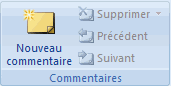
Voilà une fonction bien utile, Marie-Adrienne. Je vais m’empresser de commencer à l’utiliser.
Perso, je mettais les commentaires directement dans mon texte en rouge. Comme ça à la relecture, je ne pouvais les louper: inconvénient, fallait repasser le texte en entier.
Merci beaucoup.
Bonjour Marie-Noël
Contente que cette fonction serve. Elle deviendra même vite indispensable.
Autrefois, je mettais aussi les commentaires en rouge ! Une galère.
A bientôt
Merci pour ces précieux conseils.Souvent je suis bloquée parce que je pense crayon et que je suis face à un ordinateur qui ne peut me donner ce que je veux. désespérant…
Je vais tout de suite appliquer votre méthode pour finir ma préparation sur Dom Juan. Encore merci.
Bonjour
On ne mesure pas toujours la puissance de nos logiciels.
Cette fonction vous sera très utile et vous fera gagner du temps.
À bientôt
Merci pour cette fonction dont je n’avais pas mesuré l’utilité.
Avec Libre Office, cliquer sur « insertion » et en milieu de colonne « commentaires » ou taper en simultané Ctrl + Alt + C (pour la gymnastique des doigts).
Un post-it apparaît à droite du texte pour écrire et une flèche ouvre trois options : supprimer le commentaire, supprimer tous les commentaires de « cet auteur », supprimer tous les commentaires.
Amicalement
Bonjour et merci pour cette précision.
La fonction Commentaires existe, je pense, dans tous les logiciels.
En revanche, peu l’utilisent et vu son intérêt, c’est dommage.
A bientôt
Bonjour Marie-Adrienne,
Il y a quelques jours, je vous ai adressé un mail concernant ma pièce de théâtre « La Rééducation », adaptée du roman de George ORWELL : « 1984 ».
A ce jour, je n’ai pas eu de réponse de votre part.
L’avez-vous bien reçue ?
Cordialement,
Philippe Mylle